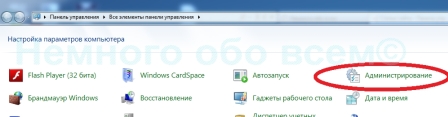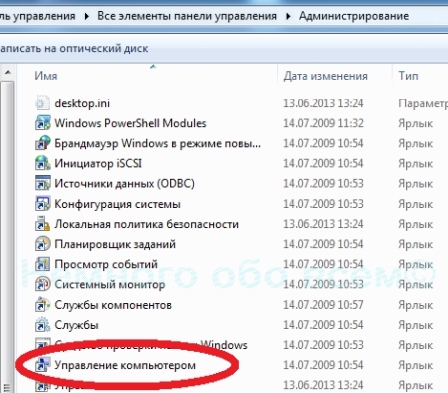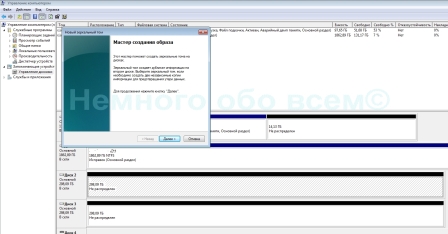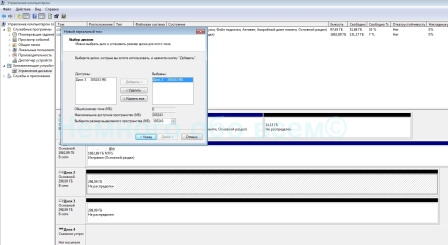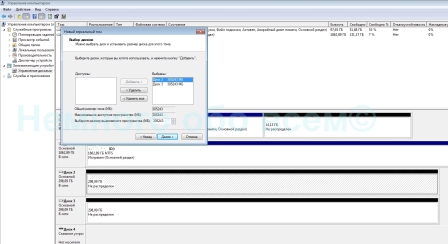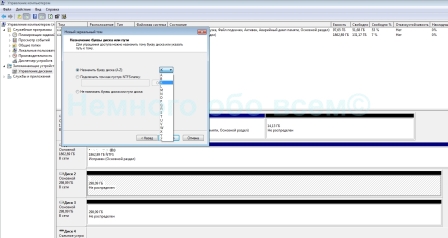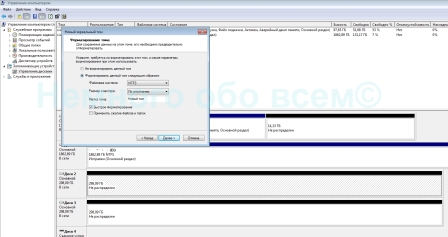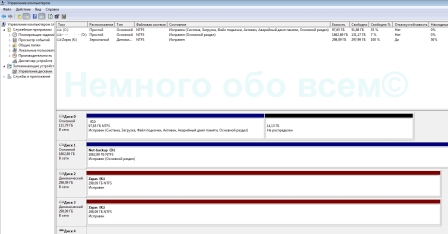Помимо того, что можно создать массив RAID аппаратными средствами, есть возможность создания и с помощью средств Windows.
Заходим в панель управления.
Далее: Управление компьютером.
Дальше: Управление дисками.
При обнаружении дисков в RAW формате выйдет окошко с предложением создать RAID массив. В ином случае необходимо удалить разделы с дисков, предназначенных для создания RAID массива. Затем нажать на правую кнопку мыши и выбрать создание массива.
Выбираем массив какого уровня будем создавать:
- RAID 1 - объем дисков суммируется, скорость обработки повышается, надежность сохранения данных понижается, или
- RAID 0 - объем остается прежним, надежность сохранения данных повышается, так как информация дублируется на двух дисках.
Выйдет окошко с предложением выбора дисков для RAID.
Выбираем диски и нажимаем далее.
Затем необходимо будет назначить букву диска, под которым будет значиться массив. На одном из этапов выйдет предупреждение, что после создания массива диски нельзя будет использовать как загрузочные. Недавно столкнулся с ситуацией, когда хотел один из дисков, использовавшихся ранее в массиве, никак не хотел форматироваться. Пока не вывел из RAID на предыдущем компьютере, невозможно было что-либо сделать.
Далее выбираем файловую систему, для форматирования (естественно NTFS) и имя диска.
RAID массив готов. Диски, которые находятся в массиве, будут выделены бурым цветом.

 Russian (Russia)
Russian (Russia)  English (United Kingdom)
English (United Kingdom)